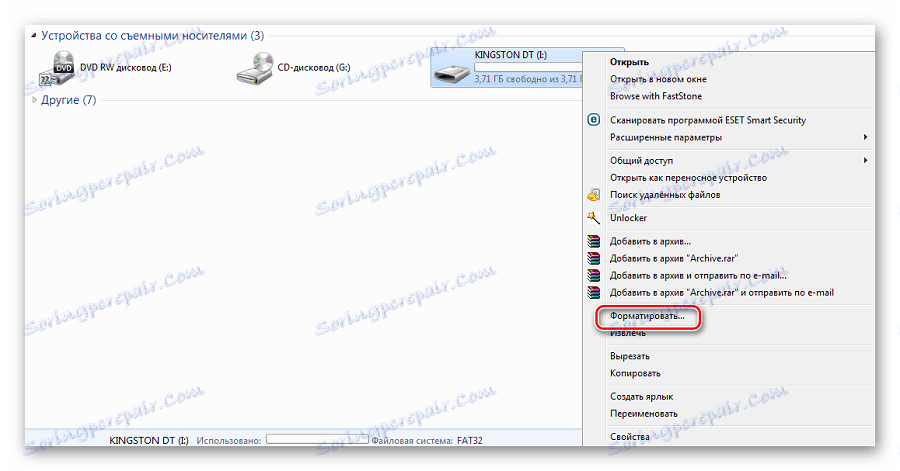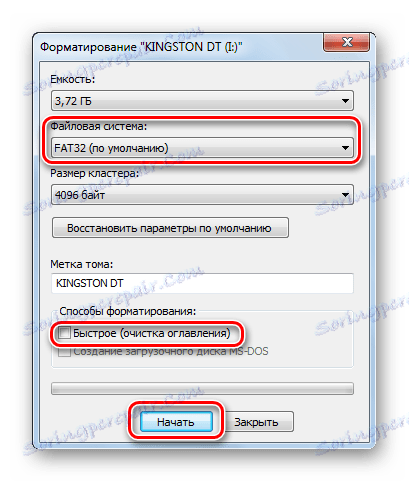سرعت واقعی درایو فلش را بررسی کنید
به عنوان یک قاعده، هنگام خرید رسانه فلش، ما به ویژگی های نشان داده شده در بسته بندی اعتماد داریم. اما گاهی اوقات درایو فلش در محل کار ناکافی عمل می کند و این مسئله در مورد سرعت واقعی آن رخ می دهد.
باید بلافاصله روشن شود که سرعت چنین وسیله ای دو پارامتر دارد: سرعت خواندن و سرعت نوشتن.
محتوا
چگونه برای بررسی سرعت درایوهای فلش
این را می توان با استفاده از هر دو سیستم عامل ویندوز و خدمات تخصصی.
امروزه برنامه های زیادی در بازار خدمات فناوری اطلاعات وجود دارد که می توانید یک فلش درایو USB را آزمایش کرده و سرعت آن را تعیین کنید. محبوب ترین ها را در نظر بگیرید.
روش 1: فلش USB-Banchmark
- دانلود برنامه از سایت رسمی و نصب آن. برای انجام این کار، روی لینک زیر کلیک کنید و در صفحه ای که باز می شود، بر روی عنوان کلیک کنید "Download our Benchmark USB Flash Now!"
- اجرا کن در پنجره اصلی، فلش درایو USB خود را در قسمت "Drive" انتخاب کنید، گزینه "ارسال گزارش" را علامت بزنید و روی دکمه "Benchmark" کلیک کنید.
- این برنامه تست فلش درایو را آغاز خواهد کرد. نتیجه در سمت راست نشان داده شده و نمودار سرعت در زیر نشان داده می شود.
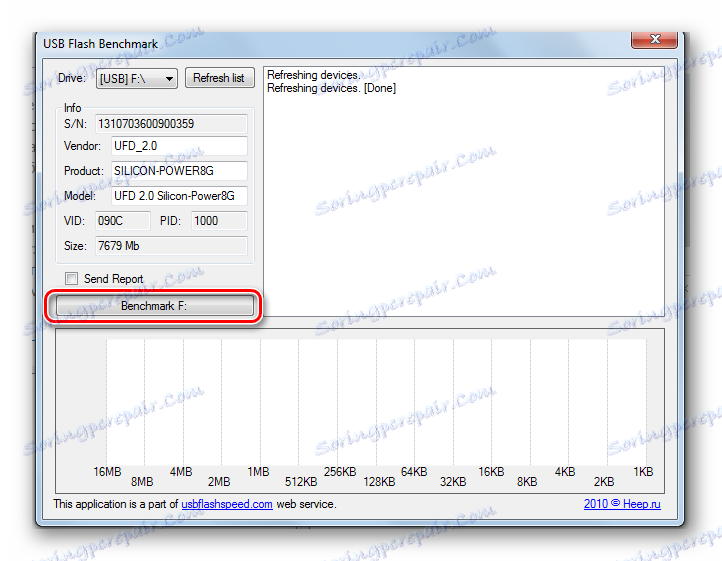
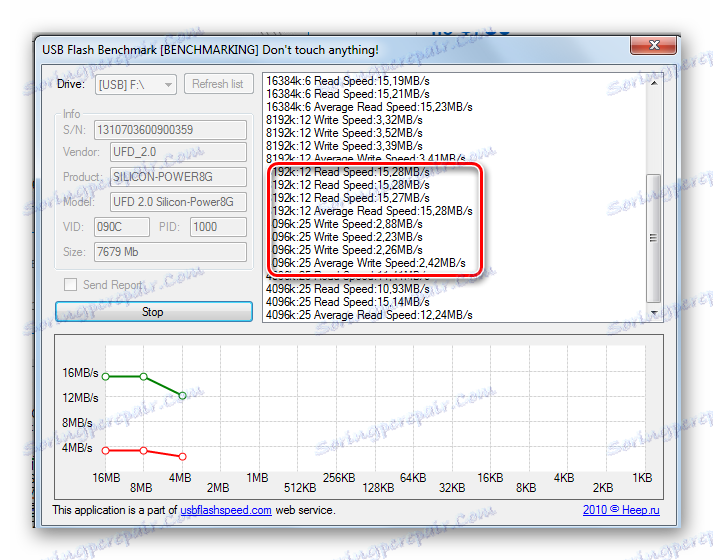
در پنجره نتیجه پارامترهای زیر انجام می شود:
- "نوشتن سرعت" - سرعت نوشتن؛
- "خواندن سرعت" - سرعت خواندن.
در نمودار آنها به ترتیب با خطوط قرمز و سبز مشخص می شوند.
برنامه تست سیل فایل ها با حجم کل 100 MB 3 بار برای نوشتن و 3 بار برای خواندن، پس از آن نشان می دهد که مقدار متوسط، "میانگین .." . تست با بسته های مختلف فایل های 16، 8، 4، 2 مگابایت انجام می شود. از نتیجه تست به دست آمده، حداکثر سرعت خواندن و نوشتن قابل مشاهده است.
علاوه بر برنامه، می توانید سرویس رایگان را وارد کنید. usbflashspeed در کجا در خط جستجو نام و حجم مدل فلاش دیسک مورد علاقه خود را وارد کنید و پارامترهای آن را ببینید. 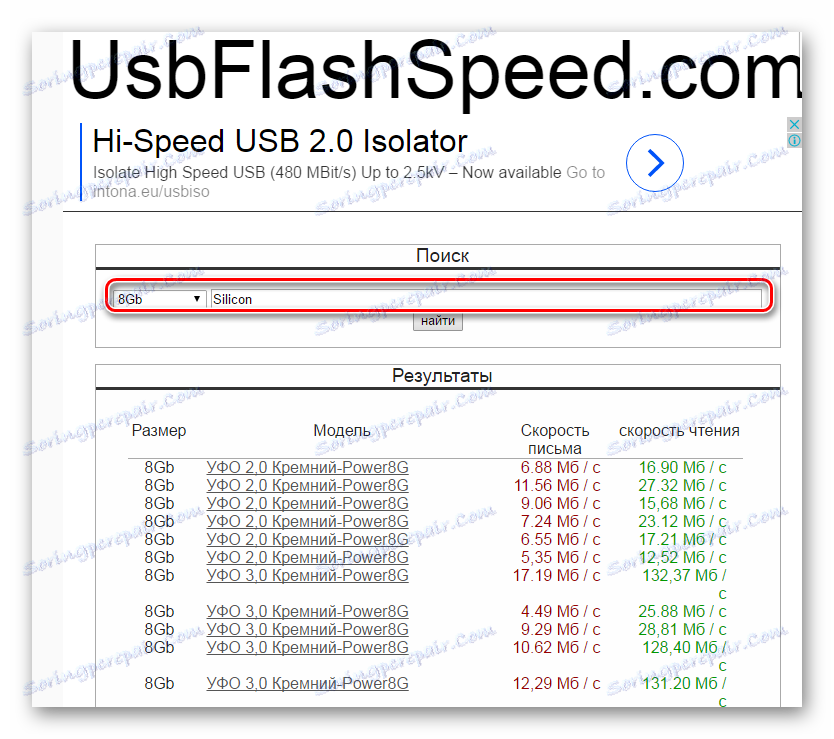
روش 2: چک کردن فلش
این برنامه همچنین مفید است زیرا هنگام آزمون سرعت درایو فلش، همچنین برای اشتباهات بررسی می شود. قبل از استفاده از اطلاعات لازم کپی به دیسک دیگر.
چک کردن فلش را از سایت رسمی دانلود کنید.
- نصب و اجرای برنامه.
- در پنجره اصلی، دیسک را برای اسکن انتخاب کنید، در قسمت "Actions" گزینه "Write and read" را انتخاب کنید.
- روی دکمه "شروع!" کلیک کنید.
- یک پنجره با هشدار در مورد خراب کردن داده ها از درایو فلش ظاهر می شود. روی "OK" کلیک کنید و منتظر نتیجه باشید.
- پس از تست کامل، درایو USB باید فرمت شود. برای انجام این کار، از روش استاندارد ویندوز استفاده کنید:
- به "این رایانه" بروید
- درایو فلش خود را انتخاب کنید و بر روی آن راست کلیک کنید
- در منو که ظاهر می شود، "Format" را انتخاب کنید
- پارامترهای قالب بندی را پر کنید - کادر کنار " برچسب " سریع را علامت بزنید؛
- روی «شروع» کلیک کنید و فایل سیستم را انتخاب کنید.
- صبر کنید تا فرآیند کامل شود
![تغییر در درایو قالب بندی در ویندوز]()
![شروع به قالب بندی درایوهای فلش کنید]()
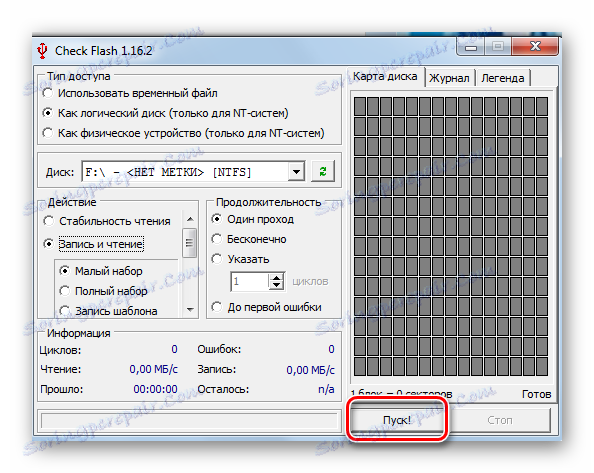
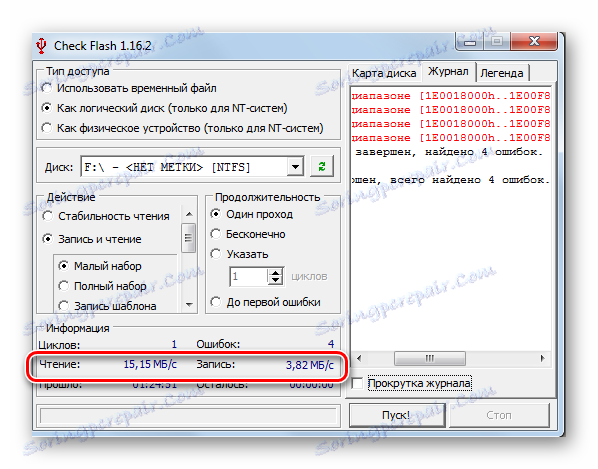
همچنین ببینید: دستورالعمل برای به روز رسانی BIOS از درایو فلش
روش 3: H2testw
ابزار مفید برای تست درایوهای فلش و کارت های حافظه. این اجازه می دهد تا نه تنها سرعت دستگاه را بررسی کنید، بلکه میزان واقعی آن را تعیین می کند. قبل از استفاده، اطلاعات لازم را به دیسک دیگری ذخیره کنید.
- دانلود و اجرای برنامه.
- در پنجره اصلی، تنظیمات زیر را انجام دهید:
- یک زبان رابط را انتخاب کنید، برای مثال "انگلیسی"
- در قسمت "هدف" یک درایو با استفاده از دکمه "انتخاب هدف" را انتخاب کنید؛
- در قسمت "حجم داده ها"، "تمام فضای موجود" را برای تست کل فلش درایو انتخاب کنید.
- برای شروع تست، روی دکمه Write + Verify کلیک کنید.
- فرآیند تست آغاز خواهد شد، در پایان اطلاعات نمایش داده خواهد شد، جایی که داده های مربوط به سرعت نوشتن و خواندن داده می شود.
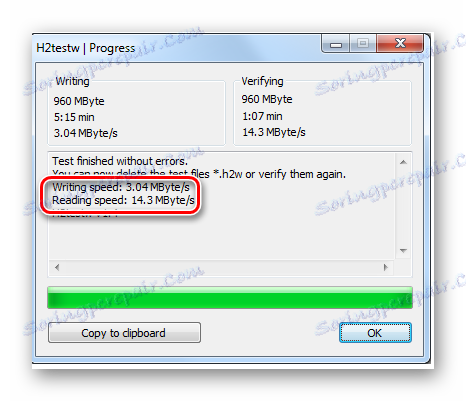
همچنین ببینید: چگونه از درایو فلش را از کامپیوتر بیرون بیاورید
روش 4: CrystalDiskMark
این یکی از ابزارهای رایج برای بررسی سرعت درایوهای USB است.
- دانلود و نصب برنامه از سایت رسمی.
- اجرا کن پنجره اصلی باز خواهد شد.
- پارامترهای زیر را در آن انتخاب کنید:
- "دستگاه برای چک کردن" - درایو فلش شما؛
- شما می توانید "حجم داده ها" را برای آزمایش با انتخاب قسمت بخش تغییر دهید؛
- شما می توانید "تعداد پاس ها" را برای آزمون تغییر دهید.
- "حالت تست" - برنامه دارای 4 حالت است که به طور عمودی در سمت چپ نمایش داده می شوند (تست هایی برای خواندن و نوشتن تصادفی وجود دارد، برای ترتیبی وجود دارد).
برای انجام تمام آزمایشات روی دکمه "ALL" کلیک کنید.
- در پایان این برنامه نتیجه تمام آزمونهای سرعت خواندن و نوشتن را نشان می دهد.
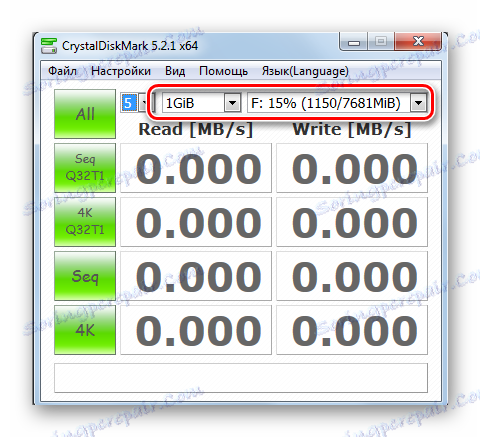
نرم افزار به شما اجازه می دهد تا گزارش را در فرم متن ذخیره کنید. برای انجام این کار، آیتم «کپی نتایج آزمون» را در «منو » انتخاب کنید .
روش 5: جعبه ابزار حافظه فلش
برنامه های پیچیده ای وجود دارد که حاوی طیف وسیعی از توابع مختلف برای سرویس درایوهای فلش هستند و توانایی تست سرعت را دارند. یکی از آنها مجموعه ابزار فلش مموری است.
دانلود رایگان نرم افزار فلش مموری
- نصب و اجرای برنامه.
- در پنجره اصلی، دستگاه خود را در قسمت "دستگاه" برای تأیید انتخاب کنید.
- در منوی عمودی در سمت چپ بخش "معیار پایینی" را انتخاب کنید .
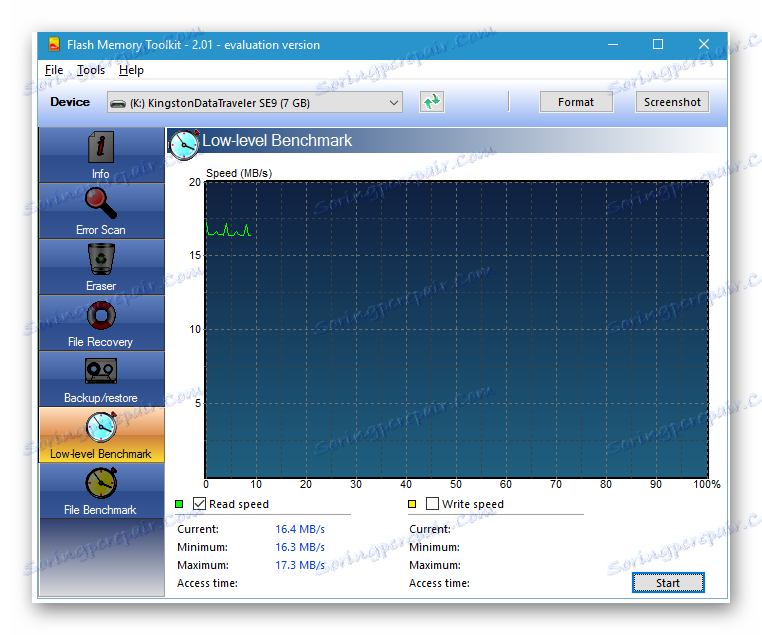
این تابع تست سطح پایین را انجام می دهد، ظرفیت درایو فلش را برای خواندن و نوشتن بررسی می کند. سرعت در MB / s نشان داده شده است.
قبل از استفاده از این تابع، شما همچنین باید داده هایی را که از یک درایو فلش به دیسک دیگری نیاز دارید کپی کنید.
همچنین ببینید: نحوه قرار دادن یک رمز عبور در درایو فلش USB
روش 6: ابزارهای سیستم عامل ویندوز
شما می توانید این کار را با استفاده از رایج ترین ویندوز اکسپلورر انجام دهید. برای انجام این کار، این کار را انجام دهید:
- برای بررسی سرعت نوشتن:
- یک فایل بزرگ، ترجیحا بیش از 1 گیگابایت، برای مثال یک فیلم آماده کنید
- آن را بر روی درایو فلش USB اجرا کنید
- یک پنجره ظاهر می شود که روند کپی را نشان می دهد؛
- روی دکمه "جزئیات" کلیک کنید
- یک پنجره با سرعت ضبط باز می شود.
- برای بررسی سرعت خواندن، به سادگی یک نسخه معکوس اجرا کنید. خواهید دید که سرعت آن سریعتر از سرعت ضبط است.

هنگام چک کردن به این ترتیب، باید توجه داشت که سرعت هرگز یکسان نیست. این تحت تاثیر بار CPU، اندازه پرونده کپی شده و سایر عوامل است.
روش دوم در دسترس هر کاربر ویندوز از یک مدیر فایل استفاده می کند، به عنوان مثال فرمانده کل . معمولا چنین برنامه ای در مجموعه ای از سرویس های استاندارد است که با سیستم عامل نصب می شوند. اگر نه، آن را از سایت رسمی دانلود کنید. و سپس این کار را انجام دهید:
- همانطور که در مورد اول، یک فایل بزرگتر را برای کپی انتخاب کنید.
- شروع به کپی کردن به فلش درایو USB - فقط آن را از یک قسمت از پنجره که در آن پوشه ذخیره سازی فایل به دیگری نمایش داده می شود جایی که رسانه ذخیره سازی قابل جابجایی نمایش داده می شود حرکت می دهد.
- هنگام کپی، یک پنجره باز می شود که سرعت ضبط آن بلافاصله نمایش داده می شود.
- برای به دست آوردن سرعت خواندن، شما باید روش معکوس را انجام دهید: یک کپی از فایل را از درایو فلش به دیسک بسازید.
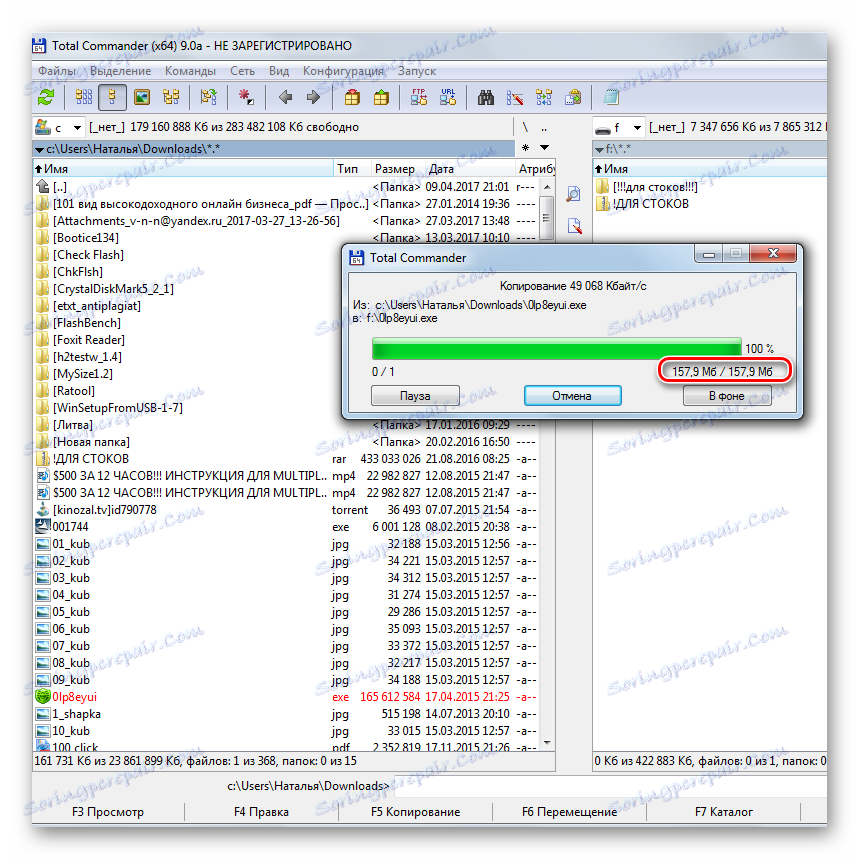
این روش برای سرعت آن مناسب است. بر خلاف نرم افزار خاص، لازم نیست منتظر نتیجه تست - داده های سرعت بلافاصله در روند نمایش داده می شود.
همانطور که می بینید، سرعت درایو شما بسیار آسان است. هر یک از روش های پیشنهادی به شما در این امر کمک خواهد کرد. کار موفق
همچنین ببینید: اگر BIOS USB فلش درایو قابل بوت را نداشته باشد، چه کاری انجام دهید؟